Prepar3D v4 için IVAO MTL sorununun çözümünü anlattığım yazıma hoşgeldiniz.
1. Adım: IVAOyu kurun MTL lerin hepsini MTL Installer İle Yükleyin
2.Adım: Şu Dosyayı İndirin : MTLQuickInstallerP3Dv4-1.0
3.Adım. Programı Çalıştırın (Program dosyaları seçtiğiniz klasöre çıkartacak o klasöre girip MTLQuickInstaller.exe yi yönetici olarak çalıştırın) Program MTLleri güncelleyecektir. P3D yolunun doğru olduğundan emin olun!
5.Adım: ProgramData\Lockheed Martin\Prepar3D v4 klasörünsdeki simobjects.cfg dosyasına aşağıdaki kodu ekleyin (X i kendinize göre değiştirin örneğin en son [Entry.8] yazıyorsa X'i 9 yapın)
[Entry.X] Title=IVAO MTL Path=SimObjects\IVAO_MTL Required=False Active=True
6. Adım: IVAP Configration Tool yönetici olarak açın. Sol tarafteki seçeneklerden Online Traffics kısmına gelin ve Reindex MTL'e tıklayın. İşlem tamamlandığında trafikler sorunsuz olarak görünecektir:
----------
Bu yazı 07/07/2018 tarihinde yazılmıştır. Gelişme olması halinde bu yazı güncellenecektir.
Bütün bu işlemler sonrası MTL leriniz güncellenecektir. Bu yazı 07/07/2018 tarihinde yazılmıştır. MTL ile alakalı bir güncelleme gelirse alta yeni içerik linkini ekleyeceğim.
Sanal Gökyüzünde görüşmek üzere.
----------
Güncelleme
IVAO'nun yeni yazılımı Altitude ile bunların bir çoğuna gerek kalmamış durumda. Yeni yazıya Buraya Tıklayarak ulaşabilirsiniz.
Bu yazı 07/07/2018 tarihinde yazılmıştır. Gelişme olması halinde bu yazı güncellenecektir.


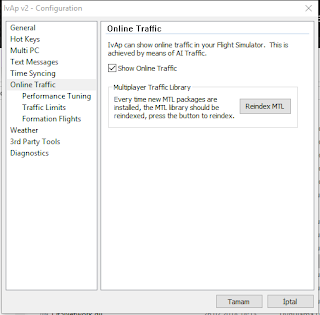
إرسال تعليق
Yorum yazarken lütfen saygı çerçevesini aşmayınız. Google, Disqus ve Facebook hesapları aracılığıyla yorum yazabilirsiniz.